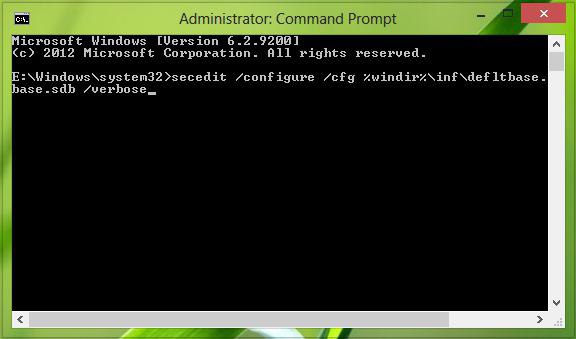ไม่สามารถเข้าถึง USB flash drive (denied access): วิธีการแก้ไขข้อผิดพลาด?
ปัจจุบันไดรฟ์ USB ไม่ได้รับความคุ้มครองการเกิดข้อผิดพลาดเนื่องจากเหตุผลหลายประการ บางครั้งระบบสามารถให้ข้อความว่าไม่มีการเข้าถึงแฟลชไดรฟ์ (ปฏิเสธการเข้าถึง) แม้ว่าผู้ใช้จะเชื่อมั่นว่าอุปกรณ์นั้นเป็นไปอย่างถูกต้อง เหตุใดสถานการณ์นี้จึงเกิดขึ้นและจะจัดการกับปัญหานี้อย่างไรอ่านต่อ
ข้อความระบบ "ไม่สามารถเข้าถึง USB แฟลชไดรฟ์ การเข้าถึงถูกปฏิเสธ ": เหตุผลในการปรากฏตัว
ความล้มเหลวอย่างมากในลักษณะนี้อาจเกิดจากปัญหาซอฟต์แวร์เดียวกันความเสียหายทางกายภาพต่อไดรฟ์หรือ (ที่เลวร้ายยิ่ง) ตามข้อผิดพลาดของไมโครคอนโทรลเลอร์ไวรัสและอื่น ๆ

ในหลักการเป็นเรื่องปกติที่จะพูดถึงแฟลชไดรฟ์การ์ดหน่วยความจำที่ถอดออกได้ กับพวกเขาสิ่งที่ง่าย อะแดปเตอร์ใด ๆ ที่มีสวิตช์พิเศษที่จะเปลี่ยนอุปกรณ์เข้าสู่โหมดที่ได้รับการป้องกัน กล่าวได้อีกนัยหนึ่งคุณจะเห็นอุปกรณ์และทุกอย่าง แต่ไม่สามารถกระทำได้โดยเด็ดขาด ทางออกที่ง่ายที่สุดคือการปิดล็อค
สถานการณ์เลวร้ายยิ่งกับไวรัสหรือความเสียหายระบบไฟล์เนื่องจากความล้มเหลวของซอฟต์แวร์เนื่องจากไฟดับอย่างกะทันหันของคอมพิวเตอร์การนำไดรฟ์ออกจากพอร์ตไม่ถูกต้องเป็นต้นในกรณีนี้ระบบไฟล์สามารถแปลงเป็นรูปแบบ RAW ได้ จะต้องกลับไปใช้รูปแบบเดิมผ่านการจัดรูปแบบระดับต่ำ แต่เป็นกฎปัญหาไม่ได้ที่
ฉันควรทำอย่างไรก่อน
เมื่อแฟลชไดรฟ์ระบุว่า "Access is denied" นี้ควรจะเข้าใจว่าเป็นชนิดของการห้ามซึ่งต้องถูกลบออก โดยปกติคุณสามารถลองดำเนินการเพียงครั้งเดียวซึ่งจะกล่าวถึงด้านล่าง แต่ไม่สามารถรับประกันการเข้าถึงอุปกรณ์ได้แม้จะด้วยความช่วยเหลือ ดังนั้นวิธีที่ง่ายที่สุดในการแก้ปัญหาคือการจัดรูปแบบไดรฟ์ แน่นอนถ้าไม่มีข้อมูลที่สำคัญสำหรับผู้ใช้

คุณสามารถทำเช่นนี้ได้จาก "Explorer" มาตรฐานโดยเรียกใช้ฟังก์ชันที่เกี่ยวข้องในเมนูคลิกขวา
ไวรัส Autorun
บางครั้งการปรากฏตัวของคำเตือนว่าไม่มีการเข้าถึงแฟลชไดรฟ์ (การเข้าถึงที่ถูกปฏิเสธ) อาจเกิดจากผลกระทบจากไวรัส หนึ่งในนั้นคือความเสี่ยงของ Autorun.inf ซึ่งมักมีอยู่ในการกระจายซอฟต์แวร์ที่ผิดกฎหมาย

ที่จริงไวรัสตัวนี้แทนที่มาตรฐานบริการของ Windows ที่รับผิดชอบในการรับรู้สื่อที่เชื่อมต่อโดยอัตโนมัติและเลือกการดำเนินการ ตามที่เข้าใจแล้วเพื่อลดผลกระทบของผลกระทบจะต้องทำการสแกนแบบเต็มรูปแบบของระบบ ในกรณีนี้แม้ว่าคุณจะใช้โปรแกรมป้องกันไวรัสแบบปกติดีกว่าไม่ใช้เทคโนโลยี S.M.A.R.T. ซึ่งส่วนใหญ่จะเปิดใช้งานโดยค่าเริ่มต้น หลังจากทั้งหมดมีวัตถุประสงค์เพื่อสแกนวัตถุที่มีความสำคัญสำหรับการทำงานของระบบในโหมดเร่งรัด ดังนั้นจึงเป็นการดีที่จะใช้การวิเคราะห์ในเชิงลึก

นอกจากนี้วิธีที่ต้องการมากที่สุดจากสถานการณ์นี้จะเป็นการใช้ยูทิลิตีดิสก์อิสระที่มีชื่อว่า Rescue Disk มีอินเทอร์เฟซที่สามารถดาวน์โหลดได้ มันเริ่มต้นก่อนที่คำสั่งของ Windows จะถูกดำเนินการ และนี่คือเครื่องสแกนเนอร์เหล่านี้ที่สามารถหาไวรัสที่เจาะลึกเข้าไปในระบบหรือฝังอยู่ในแรมได้
แฟลชไดรฟ์ การเข้าถึงถูกปฏิเสธ จะทำอย่างไร: รีจิสทรีของระบบ
ตอนนี้พิจารณาวิธีการที่เกี่ยวข้องมากที่สุดการกำจัดปัญหาดังกล่าว หากด้วยเหตุผลบางประการระบบบอกว่าปฏิเสธการเข้าถึง USB flash drive, Windows 7 และระบบที่คล้ายคลึงกันสามารถนำเสนอวิธีการสำคัญในการแก้ไขปัญหา นี้จะต้องมีการแทรกแซงในรีจิสทรี คุณสามารถเข้าใช้โปรแกรมแก้ไขได้โดยใช้คำสั่ง regedit ใน "Run" console (Win + R)

ผ่านสาขา HKCU มีความจำเป็นต้องเข้าถึงส่วนนี้MountPoints2 ซึ่งคุณสามารถดู Shell ย่อยได้เมื่อคุณคลิกที่อุปกรณ์ที่มีปัญหา เห็นได้ชัดว่าในหน้าต่างด้านขวาไฟล์ที่ตรงกับการเปิดใช้งานอัตโนมัติจะไม่สามารถมองเห็นได้ ดังนั้นเพียงลบพาร์ติชัน Shell แล้วลองเปิดไดรฟ์ หากมีไฟล์ autorun ต้นฉบับเกิดขึ้นอาจมีการซ่อนอยู่ เราเปิดเผยการแสดงผลของวัตถุที่ซ่อนอยู่ใน "Explorer" และเปลี่ยนแอตทริบิวต์ ทุกอย่างจะผ่านไปโดยไม่มีปัญหา
ให้ความสนใจ! ข้อนี้ใช้กับอุปกรณ์ที่มีการทำงานอัตโนมัติซึ่งเป็นผู้รับผิดชอบต่อไฟล์โดยตรง โดยทั่วไปคุณสามารถลองลบการเข้ารหัสดิสก์หรือใส่ "Device Manager" ให้ถอดคอนโทรลเลอร์ USB (ไม่ใช่ไดรเวอร์คืออุปกรณ์) จากนั้นคุณต้องติดตั้งอีกครั้งเมื่อรีบูตโดยใช้ฐานข้อมูลของระบบไม่ใช่เฉพาะไดรฟ์เวอร์ที่ดาวน์โหลดจากเว็บไซต์ของผู้ผลิตเท่านั้น
คุณสามารถทำได้ง่ายยิ่งขึ้นเมื่อเริ่มต้นใหม่โดยใช้โปรแกรมอรรถประโยชน์ Driver Booster เธอจะเป็นตัวกำหนดชนิดของอุปกรณ์เองดาวน์โหลดไดรเวอร์ล่าสุดและรวมเข้ากับระบบโดยไม่ต้องมีส่วนร่วมจากภายนอก
เคล็ดลับสำหรับคนสุดท้าย
แต่ในกรณีที่ง่ายที่สุดเมื่อระบบออกคำเตือนว่าด้วยเหตุผลบางอย่างที่คุณไม่สามารถเข้าถึงไดรฟ์แฟลช (ปฏิเสธการเข้าถึง) คุณสามารถใช้การจัดรูปแบบได้ตามปกติ หาก Windows เห็นไดรฟ์และไม่มีข้อมูลที่สำคัญต่อผู้ใช้ ในกรณีอื่น ๆ ลักษณะของความล้มเหลวควรได้รับการศึกษาอย่างรอบคอบ และคุณไม่จำเป็นต้องแตะรีจีสทรีของระบบโดยไม่จำเป็นต้องใช้
</ p>